系統之家Win10快捷方式多了一對藍色箭頭的解決技巧
系統之家Win10快捷方式多了一對藍色箭頭的解決技巧由系統之家率先分享!
快捷方式是Windows提供的一種快速啟動程序、打開文件或文件夾的方法。它是應用程序的快速連接。那么,如果Win10系統快捷方式多了一對藍色箭頭該怎么辦?這種情況其實非常少見,為了幫助大家更好地使用windows10系統,下面,小編就分享Win10系統快捷方式多了一對藍色箭頭的原因和解決方法。
Win10快捷方式多了一對藍色箭頭的原因分析:
其實在win10中圖標帶有雙向箭頭代表的是,經過磁盤壓縮的文件,這是win10最新啟用的壓縮文件標識,只要壓縮過的文件或文件夾都會有這么一個標識,而在之前的Win7中則不顯示或使用藍色字體顯示。
Win10快捷方式多了一對藍色箭頭的取消方法:
既然大家知道是壓縮文件才這么顯示,那么要取消也很簡單了,只要取消文件壓縮即可。
第一步、右鍵點擊文件夾,選擇屬性,然后點擊“高級”按鈕;
第二步、在接下來的窗口中,取消勾選“壓縮內容以節約磁盤空間”選項;
第三步、然后確定,回到文件夾屬性后再確定,在確認屬性更改中選擇“將更新應用于文件夾、子文件夾和文件”選項,再確定即可。
以上就是關于win10系統,圖標或文件夾有一對藍色箭頭的原因以及解決方法了。更多win10系統教程請繼續關注win10系統之家!
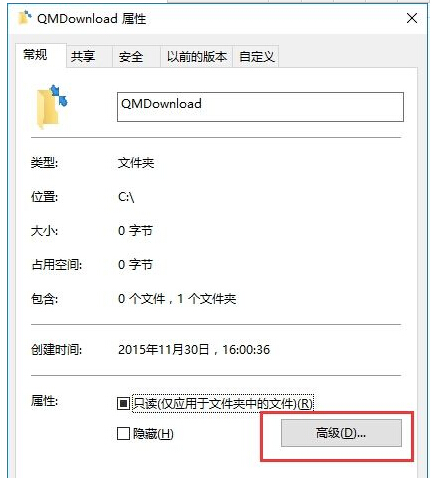
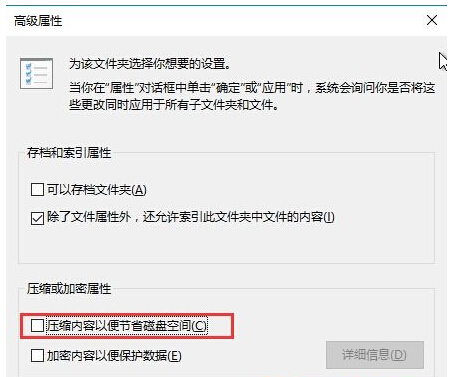










 蘇公網安備32032202000432
蘇公網安備32032202000432